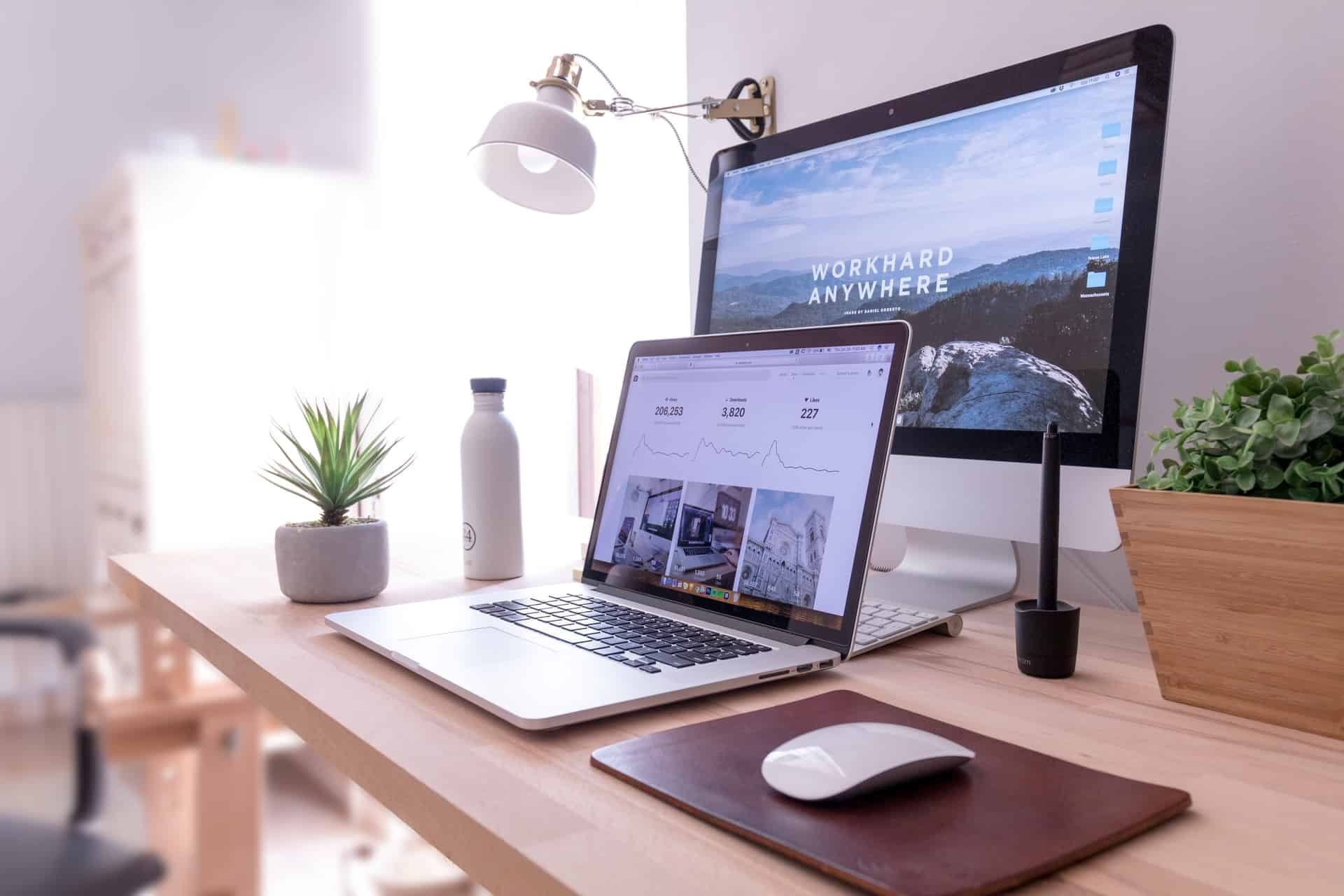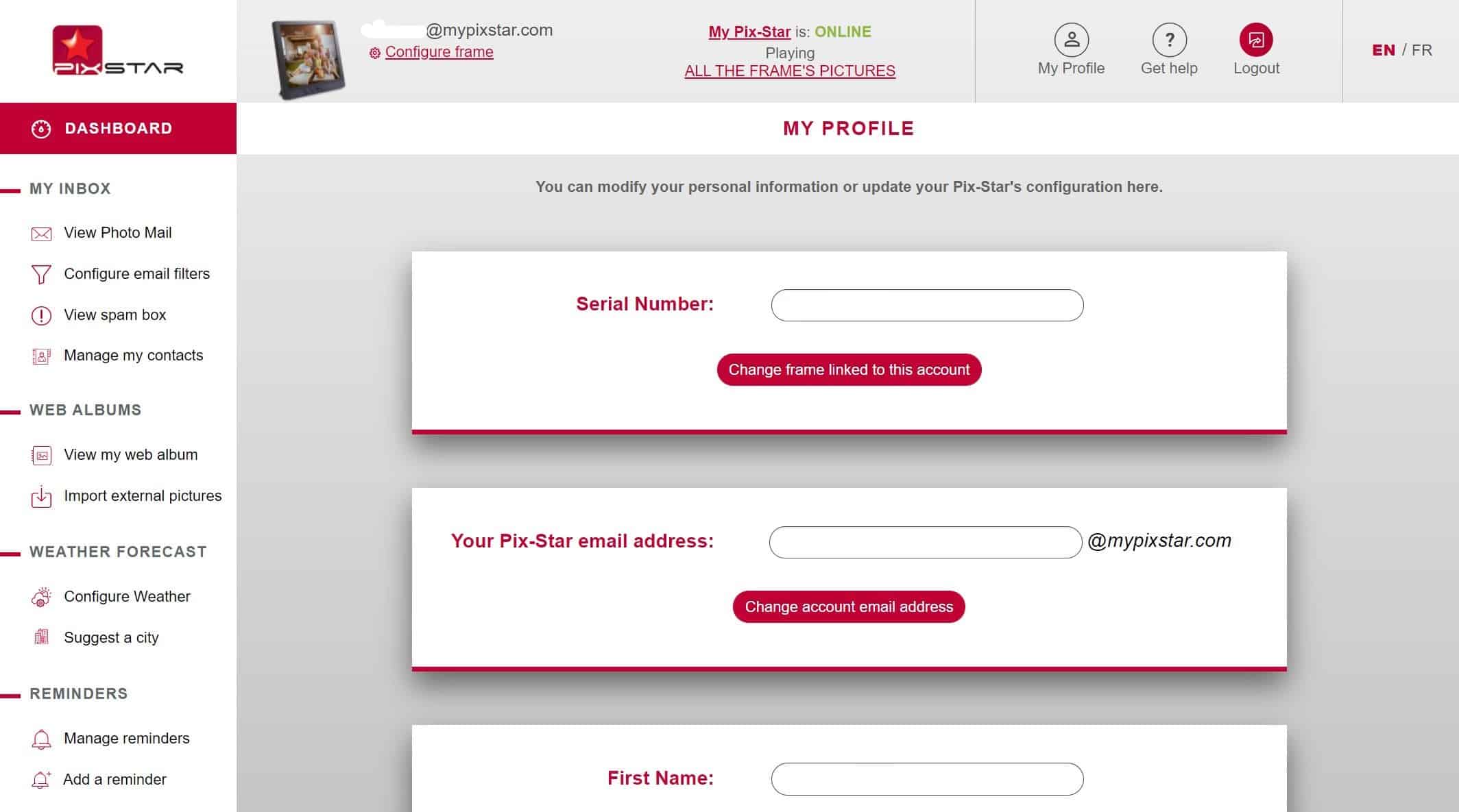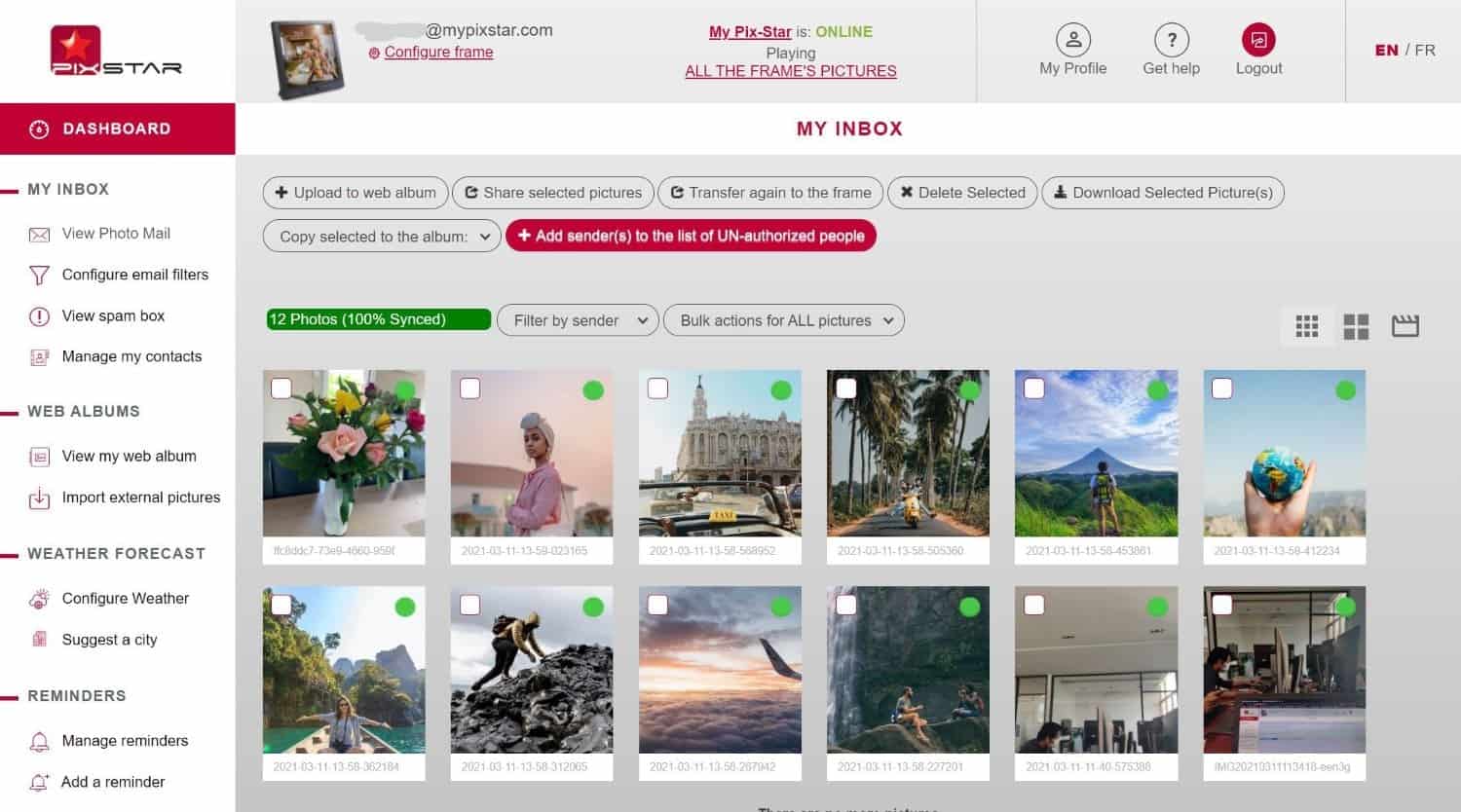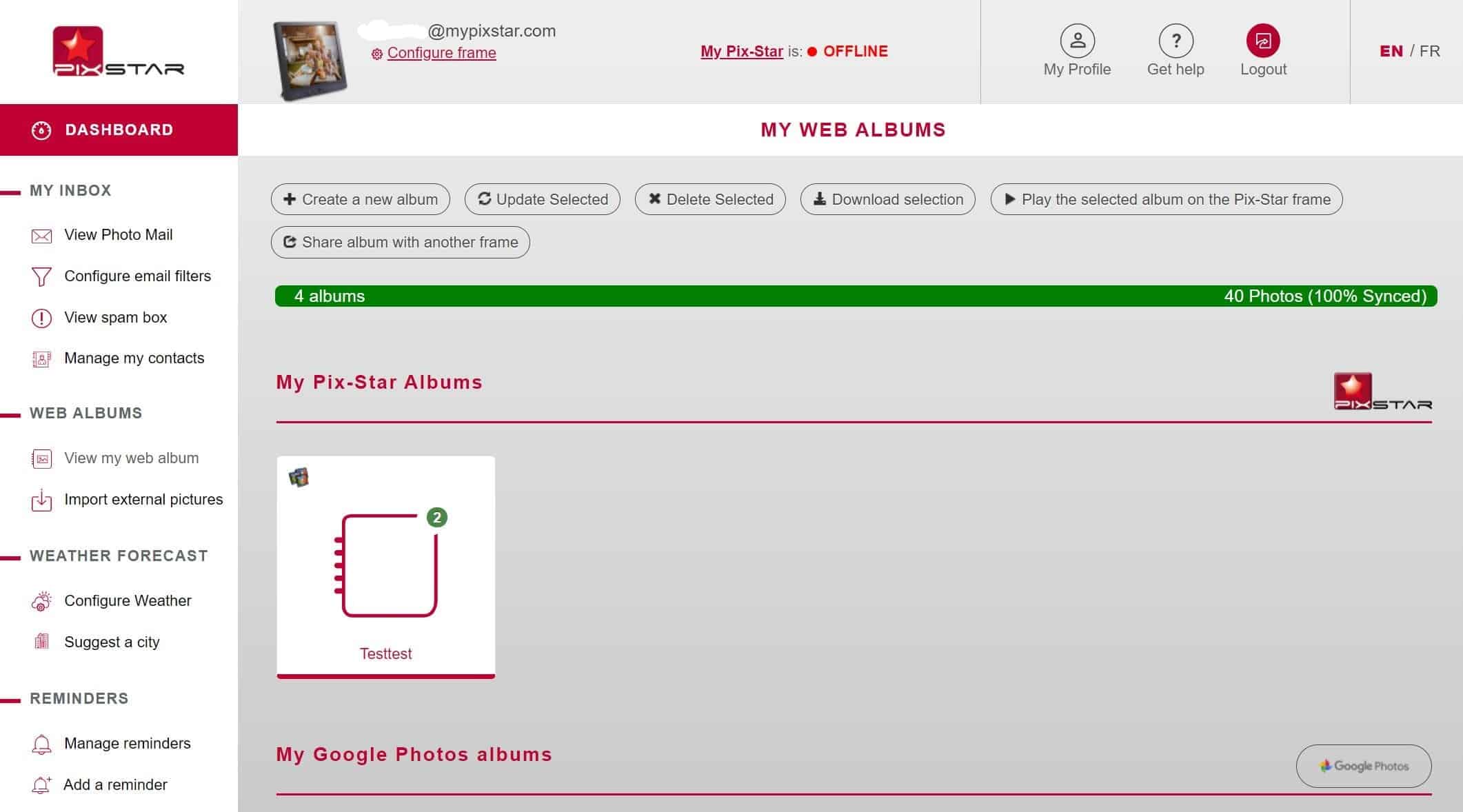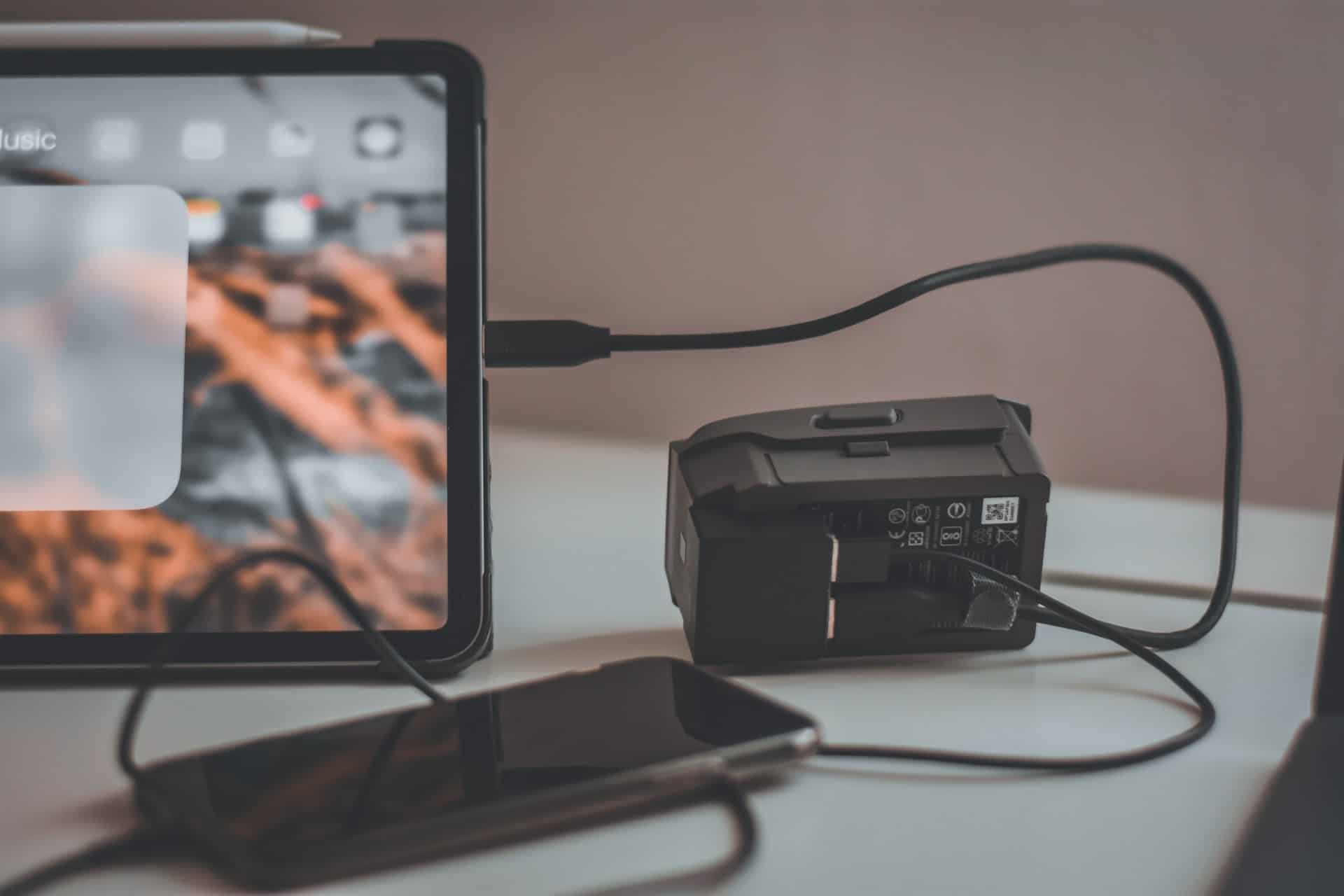Temps nécessaire : 5 minutes.
Nous vous expliquons les étapes exactes du transfert d'une photo à partir d'un appareil photo numérique. cadre photo numérique sur un ordinateur en quelques minutes seulement. Vous apprendrez comment transférer n'importe quelle photo de votre cadre numérique Pix-Star vers votre ordinateur le plus rapidement et le plus facilement possible. Vous devez avoir accès à l'interface web pix-star.com sur un ordinateur pour effectuer ces étapes. Ne vous inquiétez pas, le tableau de bord est très intuitif et facile à utiliser - et nous vous guiderons à chaque étape du processus.
Assurez-vous que votre cadre numérique Pix-Star est connecté au Wi-Fi et prêt à fonctionner. Prenez votre ordinateur et passons aux étapes suivantes !
- Connectez-vous à votre tableau de bord pix-star.com

Rendez-vous sur pix-star.com et cliquez sur le bouton "connexion" en haut de la page. Si vous n'avez jamais enregistré votre cadre numérique auparavant, cliquez sur l'option "enregistrer un nouveau cadre" et suivez les instructions à l'écran. Notez que vous pouvez trouver le numéro de série de votre cadre Pix-Star dans la section "À propos" de la page "Paramètres" (accessible depuis votre écran d'accueil).
Une fois que vous vous êtes connecté à votre compte Pix-Star, cliquez sur le nom de votre cadre (adresse e-mail) juste à gauche du bouton "déconnexion". Si le statut n'est pas "en ligne", vérifiez que votre Pix-Star est connecté au Wi-Fi et allumé. Une fois que vous avez cliqué, vous accédez à votre tableau de bord Pix-Star. C'est là que vous pouvez gérer tous les cadres connectés, lier et synchroniser des albums Web, supprimer des photos, contrôler à distance votre cadre Pix-Star et, ce qui est le plus important pour ce guide, télécharger les photos de votre cadre sur votre ordinateur. - Téléchargez votre photo-mail sur votre ordinateur

Dans le panneau de gauche de votre tableau de bord Pix-Star, cliquez sur l'onglet "Afficher le courrier photo". Vous verrez alors toutes les photos que vous avez envoyées à votre cadre photo numérique Pix-Star par e-mail et via l'application mobile. Elles sont toutes envoyées à l'adresse e-mail unique de votre cadre, c'est pourquoi elles sont regroupées au même endroit.
Si vous ne souhaitez télécharger qu'une sélection de photos (pas toutes les photos) sur votre ordinateur, vous devez sélectionner manuellement chaque photo/dossier que vous souhaitez télécharger. Le point vert dans le coin supérieur droit de chaque photo signifie que la photo a déjà été envoyée à votre cadre Pix-Star. Une fois que vous avez sélectionné toutes les photos et tous les dossiers que vous souhaitez télécharger, cliquez sur l'option "Télécharger la ou les photos sélectionnées" en haut du panneau. Ceci crée et télécharge un dossier zippé contenant toutes les photos que vous venez de sélectionner.
Si vous voulez télécharger toutes les photos de cette section, cliquez simplement sur "Actions groupées pour TOUTES les photos". Dans la liste déroulante, cliquez sur "Télécharger TOUTES les photos sur l'ordinateur". Là encore, cela crée un dossier zippé contenant toutes les photos de la section "Voir photo-mail". - Téléchargez vos albums web

Les albums Web sont des photos et des albums qui ont été liés et synchronisés à partir de sources externes comme les profils de médias sociaux et les plateformes de partage de photos. Bien que les albums Web soient enregistrés sur le stockage interne du cadre, ils ne peuvent être édités et modifiés que par l'interface Web.
Depuis votre tableau de bord Pix-Star, localisez "Albums Web" dans le panneau de gauche et cliquez sur "Afficher mes albums Web". Cette page vous montre tous les albums Web que vous avez liés à votre cadre photo numérique Pix-Star dans le passé. Pour télécharger un album, il suffit de cliquer sur la case à cocher de l'album. Vous ne pouvez télécharger qu'un seul album Web à la fois.
Une fois que vous avez choisi l'album Web souhaité, cliquez sur "Télécharger la sélection" en haut de la page. Cette opération crée un dossier zippé contenant toutes les photos de l'album et le télécharge sur votre ordinateur. - Copiez les photos du cadre sur une clé USB

Une dernière façon de transférer des photos sur votre ordinateur sans utiliser l'interface Web est d'utiliser une carte USB/SD. Veillez à créer un nouveau dossier pour les photos avant de l'insérer dans le cadre. Lorsque la carte USB/SD est insérée dans votre cadre, une liste contextuelle s'affiche. Choisissez "Open the USB(SD) & browse files inside" et appuyez sur "ok".
Dans le menu principal de Pix-Star, allez dans "Mes messages photo, vidéo et audio" et appuyez sur "ok". Sous l'onglet Pix-Star ou album web, sélectionnez toutes les photos que vous voulez et cliquez sur "Copier la sélection vers..." dans le panneau de gauche. Ici, vous devez choisir la carte USB ou SD que vous avez insérée, et choisir le dossier que vous avez créé au préalable pour copier toutes les photos sélectionnées.
Retirez la carte USB/SD du cadre Pix-Star une fois la copie terminée et transférez toutes les photos sur votre ordinateur. Les photos des onglets "Pix-Star" et "Albums Web" doivent être copiées séparément car elles sont stockées à des endroits différents de la mémoire interne du cadre.
Réflexions finales
Bien joué ! Vous avez tout ce dont vous avez besoin pour commencer. Nous avons appris à transférer des photos d'un cadre photo numérique vers un ordinateur de plusieurs manières différentes. Même si vous n'avez pas accès à l'interface web pix-star.com, nous vous avons montré comment transférer des photos sur une carte USB/SD d'abord - puis sur votre ordinateur. Maintenant, allez l'essayer vous-même et appréciez la simplicité du processus !